Introduction
Ce document décrit comment intégrer et dépanner Cisco XDR avec l'intégration de Cisco Secure Firewall sur Secure Firewall 7.2.
Conditions préalables
Exigences
Cisco recommande de connaître les sujets suivants :
- Firepower Management Center (FMC)
- Pare-feu sécurisé Cisco
- Virtualisation facultative des images
- Secure Firewall et FMC doivent être sous licence
Composants utilisés
- Pare-feu sécurisé Cisco - 7.2
- Centre de gestion Firepower (FMC) - 7.2
- Échange de services de sécurité (SSE)
- Cisco XDR
- Portail de licences Smart
- Cisco Threat Response (CTR)
The information in this document was created from the devices in a specific lab environment. All of the devices used in this document started with a cleared (default) configuration. Si votre réseau est en ligne, assurez-vous de bien comprendre l’incidence possible des commandes.
Fond
La version 7.2 inclut des modifications sur la façon dont Secure Firewall s'intègre à Cisco XDR et à Cisco XDR Orchestration :
| Fonctionnalité |
Description |
| Intégration améliorée de Cisco XDR, orchestration de Cisco XDR. |
We have streamlined the SecureX integration process. Now, as long as you already have a SecureX account, you just choose your cloud region on the new Integration > SecureX page, click Enable SecureX, and authenticate to SecureX. The option to send events to the cloud, as well as to enable Cisco Success Network and Cisco Support Diagnostics, are also moved to this new page. When you enable SecureX integration on this new page, licensing and management for the systems's cloud connection switches from Cisco Smart Licensing to SecureX. If you already enabled SecureX the "old" way, you must disable and re-enable to get the benefits of this cloud connection management. Note that this page also governs the cloud region for and event types sent to the Secure Network Analytics (Stealthwatch) cloud using Security Analytics and Logging (SaaS), even though the web interface does not indicate this. Previously, these options were on System > Integration > Cloud Services. Enabling SecureX does not affect communications with the Secure Network Analytics cloud; you can send events to both. The management center also now supports SecureX orchestration—a powerful drag-and-drop interface you can use to automate workflows across security tools. After you enable SecureX, you can enable orchestration.
|
Consultez les Notes de version complètes de 7.2 pour vérifier toutes les fonctionnalités incluses dans cette version.
Configurer
Avant de commencer l'intégration, assurez-vous que les URL suivantes sont autorisées dans votre environnement :
Région des États-Unis
- api-sse.cisco.com
- eventing-ingest.sse.itd.cisco.com
Région de l'UE
- api.eu.sse.itd.cisco.com
- eventing-ingest.eu.sse.itd.cisco.com
Région APJ
- api.apj.sse.itd.cisco.com
- eventing-ingest.apj.sse.itd.cisco.com
Étape 1. Pour démarrer le journal d’intégration dans le FMC Accédez à Integration>Cisco XDR, sélectionnez la région où vous souhaitez vous connecter (US, EU ou APJC), sélectionnez le type d'événements que vous souhaitez transférer à Cisco XDR, puis sélectionnez Enable Cisco XDR:
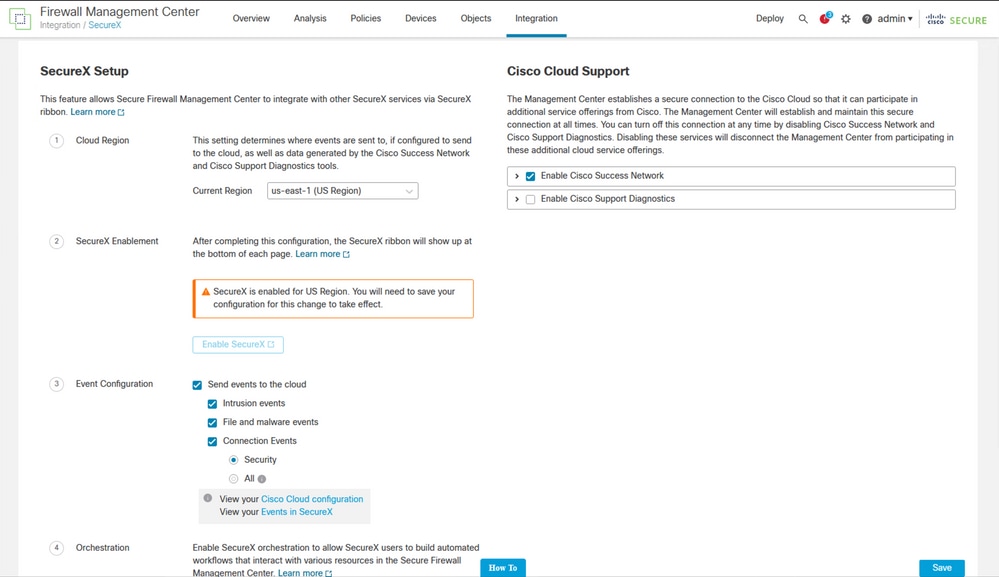
Notez que les modifications ne sont pas appliquées tant que vous ne sélectionnez pas Save .
Étape 2. Une fois l'option Enregistrer sélectionnée, vous êtes redirigé vers votre FMC autorisé dans votre compte Cisco XDR (vous devez vous connecter au compte Cisco XDR avant cette étape), sélectionnez Autoriser FMC :
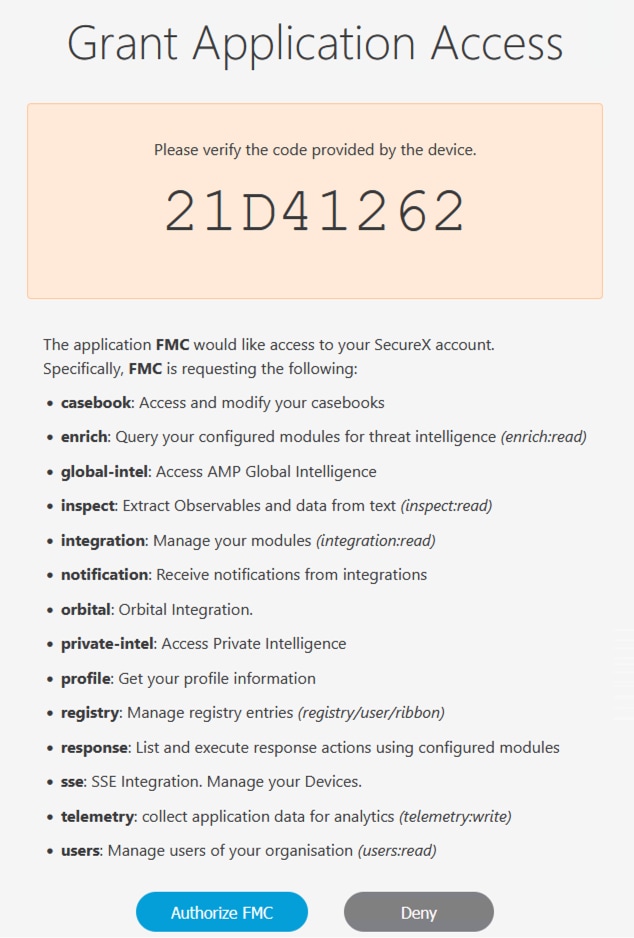
Étape 3. Une fois l'autorisation accordée, vous êtes redirigé vers Cisco XDR :
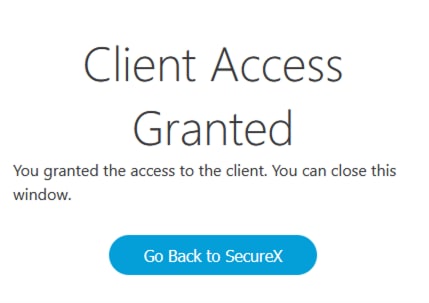
Si vous disposez de plusieurs organisations, la page de renvoi Cisco XDR s'affiche pour vous permettre de sélectionner l'organisation dans laquelle vous souhaitez intégrer vos périphériques FMC et Secure Firewall :
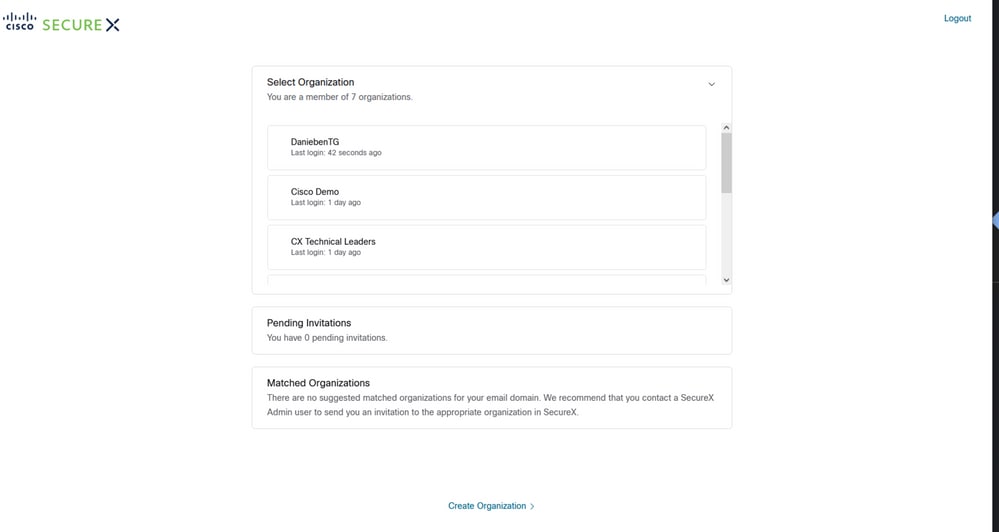
Étape 4. Une fois l'organisation Cisco XDR sélectionnée, vous êtes redirigé, une fois de plus vers le FMC et vous devez recevoir le message indiquant que l'intégration a réussi :
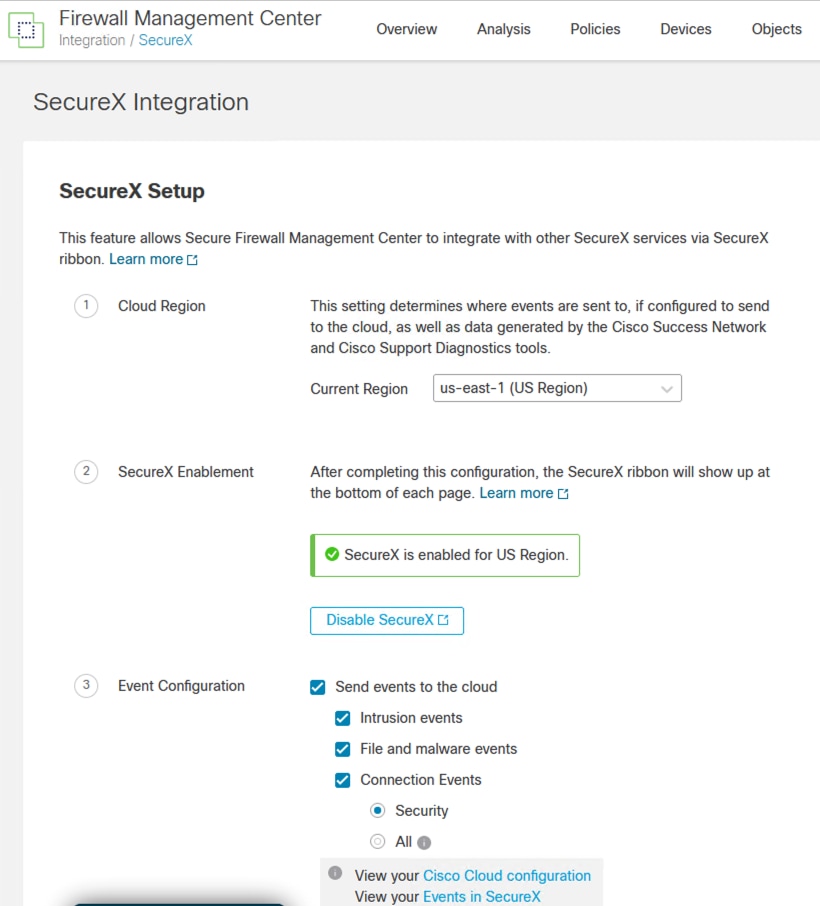
Vérifier
Une fois l'intégration terminée, vous pouvez développer le Ruban à partir du bas de la page :
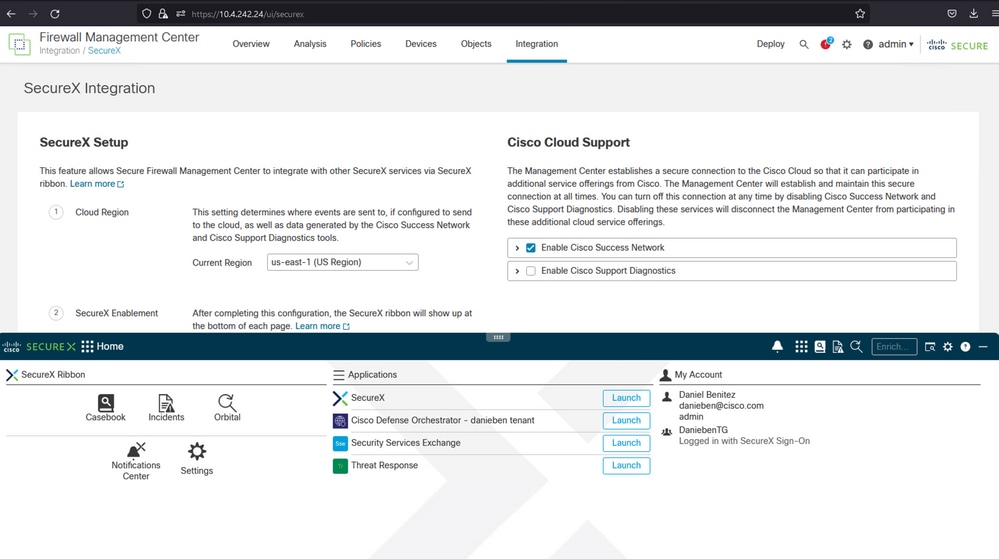
Sur le Ruban, lancez Security Services Exchange et sous Devices vous devez voir à la fois le FMC et le pare-feu sécurisé que vous venez d'intégrer :
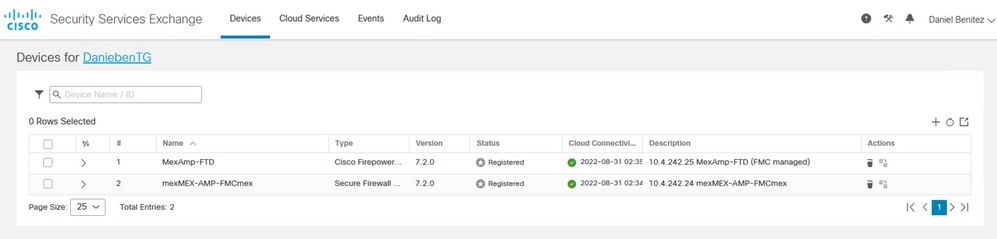

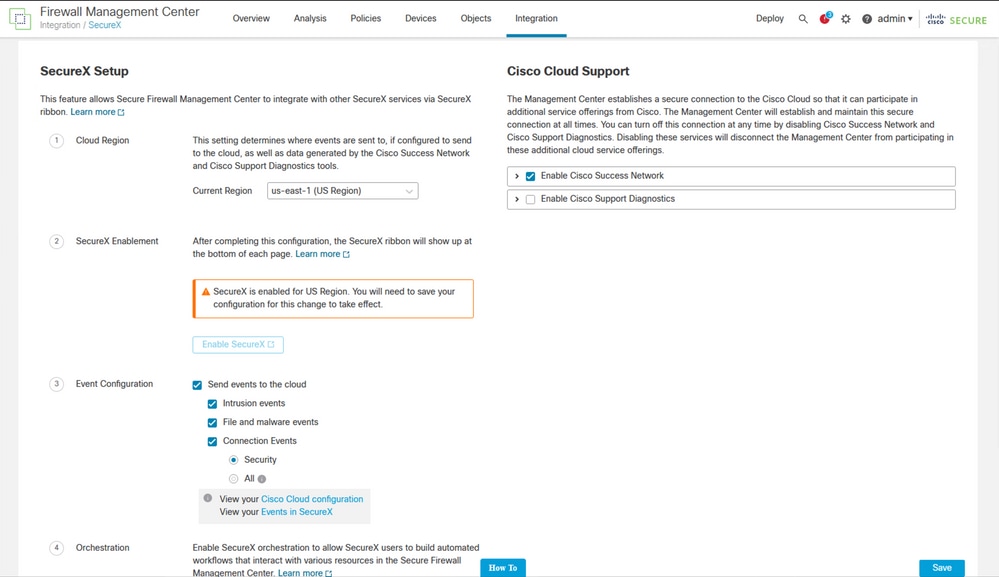
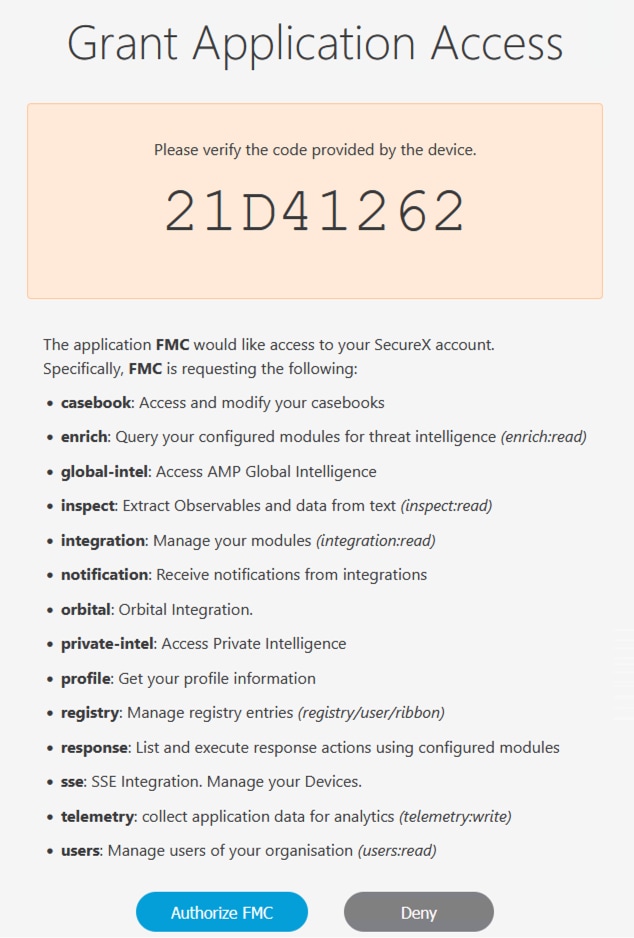
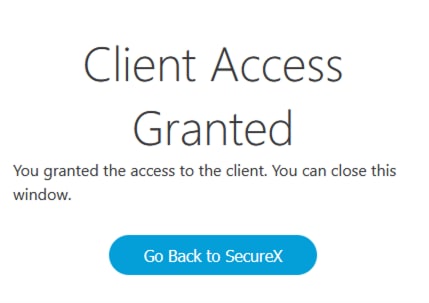
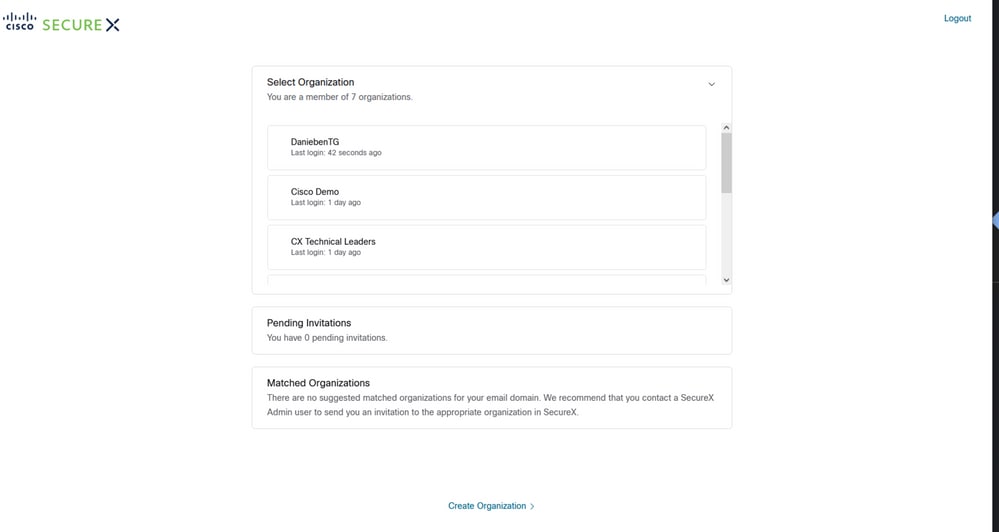
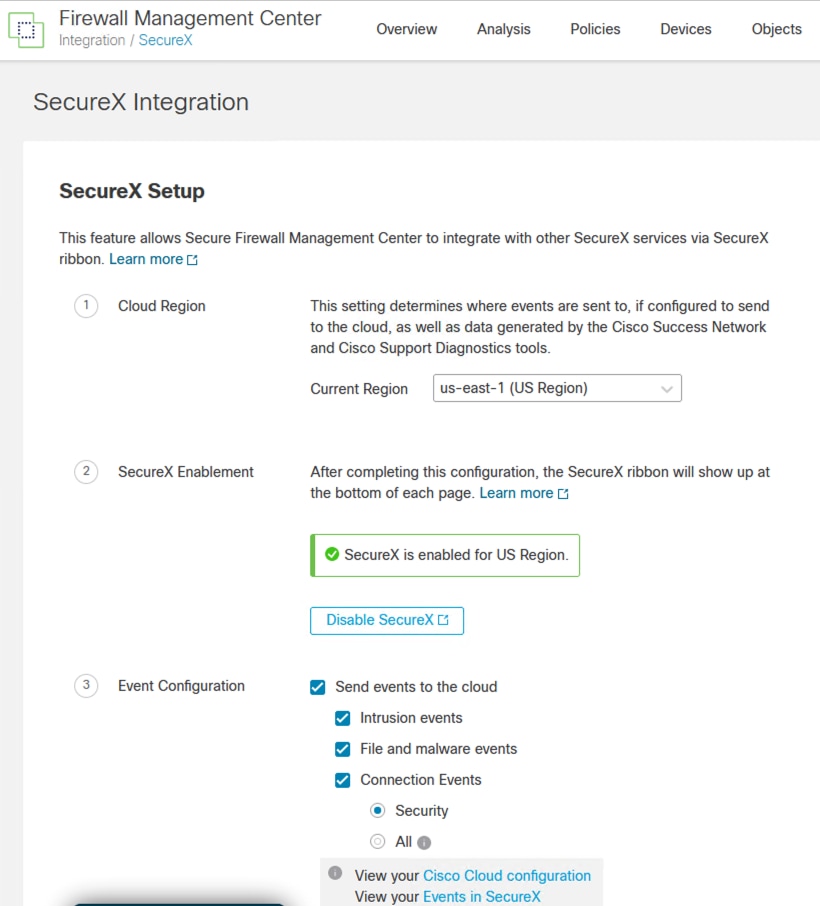
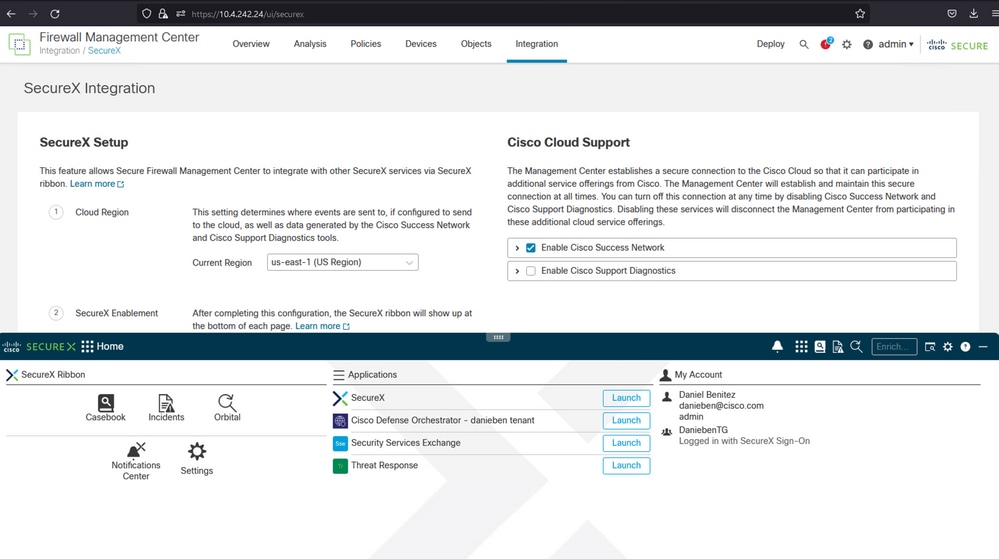
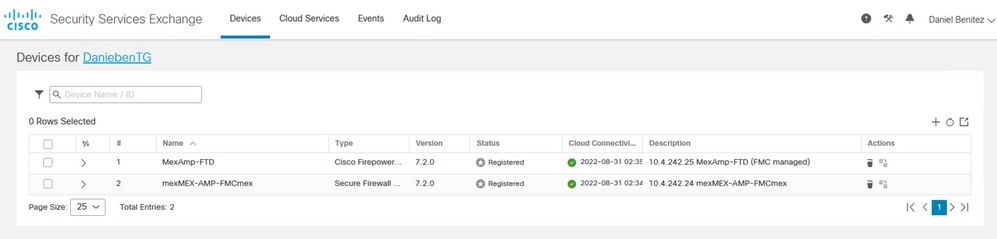
 Commentaires
Commentaires